
| วิธีตั้งค่าการคืนจำนวนสินค้าเข้าสู่ระบบ Stock สินค้า เมื่อมีการยกเลิกรายการสั่งซื้อ
และเพื่อเพิ่มประสิทธิภาพและอำนวยความสะดวกในการใช้งานระบบสต็อกสินค้า ในกรณีที่เว็บมาสเตอร์เปลี่ยนสถานะรายการสั่งซื้อเป็นยกเลิกหรือส่งคืน (ในหน้าจัดการรายการสั่งซื้อ) ReadyPlanet จึงพัฒนาให้ระบบมีการคืนจำนวนสินค้าที่ถูกยกเลิกเหล่านั้นกลับเข้าสู่ระบบสต็อกสินค้าอัตโนมัติ โดยมีขั้นตอนการตั้งค่าและใช้งานดังนี้ค่ะ
1. ล็อกอินเข้าส่วนสมาชิก ที่เมนู "ระบบเสริม" คลิกเมนู "ตั้งค่าร้านค้า"
2.1. หากเลือกใช้ "ใช้ตามรูปแบบเดิม" ซึ่งเป็นสถานะรายการสั่งซื้อมาตรฐาน โดยการคืนจำนวนสินค้าในรายการสั่งซื้อเข้าสู่ระบบสต็อกสินค้า ถูกกำหนดให้เกิดขึ้นเมื่อเว็บมาสเตอร์มีการเลือกเปลี่ยนสถานะในหน้าจัดการรายการสั่งซื้อ เป็น "Cancelled ยกเลิกรายการสั่งซื้อ" หรือ "Refunded ส่งกลับ" อัตโนมัติค่ะ (ดูตัวอย่างการใช้งานเบื้องต้นในข้อที่ 3 ค่ะ)
2.2. หากเลือกใช้ "กำหนดสถานะรายการสั่งซื้อเอง" คุณสามารถกำหนดให้มีการคืนจำนวนสินค้าเข้าสู่ระบบสต็อกสินค้าในสถานะที่ต้องการได้ โดยให้ตั้งค่าที่หัวข้อ "สต็อกสินค้า" และทำเครื่องหมายกาถูกที่หน้าตัวเลือก "คืนจำนวนสินค้าเข้าสู่ระบบสต็อกสินค้า" ของตำแหน่งสถานะที่ต้องการ และคลิก บันทึก ค่ะ
3. ขั้นตอนการคืนจำนวนสินค้าเข้าสู่ระบบสต็อกสินค้า จะเกิดขึ้นเมื่อเว็บมาสเตอร์มีการเปลี่ยนสถานะของรายการสั่งซื้อแต่ละรายการในหน้าจัดการรายการสั่งซื้อ เป็น "Cancelled" หรือ "Refunded" (ตามรายละเอียดข้อ 2.1) หรือสถานะรายการสั่งซื้ออื่นๆ หากมีการเลือกใช้แบบกำหนดเอง (ตามรายละเอียดข้อ 2.2 ) ดังตัวอย่างต่อไปนี้ ตัวอย่าง สินค้ารหัส Blush004 มีผู้สั่งซื้อไปแล้ว จำนวน 1 ชิ้น ทำให้มีจำนวนสินค้าคงเหลือในสต็อกสินค้า 49 ชิ้น (จากเดิม 50 ชิ้น) ซึ่งต่อมา ผู้สั่งซื้อท่านนั้นได้ติดต่อขอยกเลิกรายการสั่งซื้อกับเว็บมาสเตอร์
4. การแสดงผลจำนวนสินค้าที่มีในสต็อกสินค้า เว็บมาสเตอร์สามารถดูการแสดงผลของจำนวนสินค้าแต่ละรายการที่คงเหลือและพร้อมจำหน่ายในสต็อกสินค้า ซึ่งจะแสดงผลในส่วนต่าง ๆ ของระบบร้านค้าออนไลน์ดังต่อไปนี้ 4.1. แสดงผลจำนวนสินค้าที่มีในสต็อกสินค้าที่หน้าจัดการสินค้า เมื่อคลิกที่หมวดหมู่สินค้าจะแสดงผลรายการสินค้าที่อยู่ในหมวดหมู่นั้น ๆ แต่ละรายการ โดยจะมีหัวข้อ "จำนวนสินค้า" แสดงตัวเลขจำนวนสินค้าที่มีอยู่ในสต็อก ณ ขณะนั้น ดังรูปด้านล่างค่ะ
4.2. แสดงผลจำนวนสินค้าที่มีในสต็อกสินค้าที่หน้าแก้ไขรายละเอียดสินค้า แต่ละรายการ โดยสามารถดูได้ที่หัวข้อ Avialable Quantity ค่ะ
4.3. แสดงผลจำนวนสินค้าที่มีในสต็อกสินค้าที่หน้าค้นหาสินค้า เมื่อค้นหาสินค้าและระบบแสดงผลรายการสินค้า จะแสดงผลจำนวนสินค้าที่หัวข้อ #Qty ค่ะ
หมายเหตุ :
2. การทำงานของระบบวันที่ Quantity Date ในระบบสต็อกสินค้า เมื่อมีการแก้ไขวันที่ในช่อง Quantity Date ในหน้ารายละเอียดสินค้า ระบบจะเริ่มนับจำนวนสินค้าชิ้นนั้น ๆ ในหัวข้อ Aviable Quantity และ Sum Order ใหม่ทันที และหากมีการคลิกเปลี่ยนสถานะเป็น ยกเลิกรายการสั่งซื้อ ที่อยู่ในรอบวันที่เดิม ระบบจะไม่นับจำนวนสินค้าดังกล่าวคืนเข้าสู่ระบบสต็อกสินค้า ♦ สินค้า A ถูกกำหนด Quantity Date เป็นวันที่ 27-03-2012 ซึ่งมีผู้สั่งซื้อสินค้า A จำนวน 2 ชิ้น รายการสั่งซื้อเลขที่ 12345 ♦ จากนั้น เว็บมาสเตอร์มีการปรับปรุงแก้ไข Quantity Date ของสินค้า A ใหม่ เป็นวันที่ 31-03-2012 ♦ และหากเว็บมาสเตอร์มีการคลิกเปลี่ยนสถานะรายการสั่งซื้อเลขที่ 12345 เป็น "ยกเลิกรายการสั่งซื้อ" สินค้า A จากรายการสั่งซื้อ 12345 ทั้ง 2 ชิ้นนั้นจะไม่ถูกนับคืนเข้าสู่สต็อกสินค้า เนื่องจากอยู่ในรอบ Quantity Date ที่ต่างกันค่ะ |




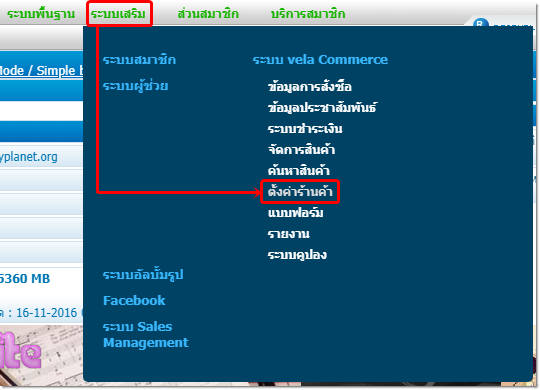
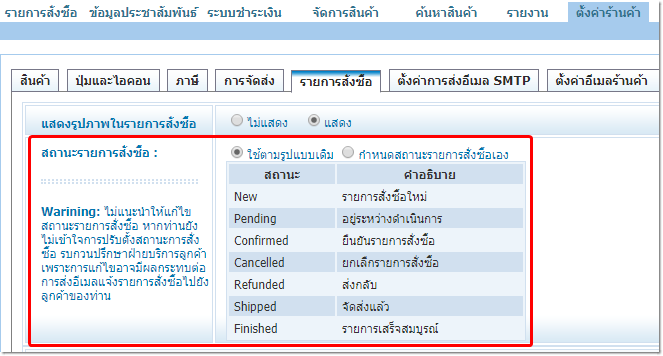
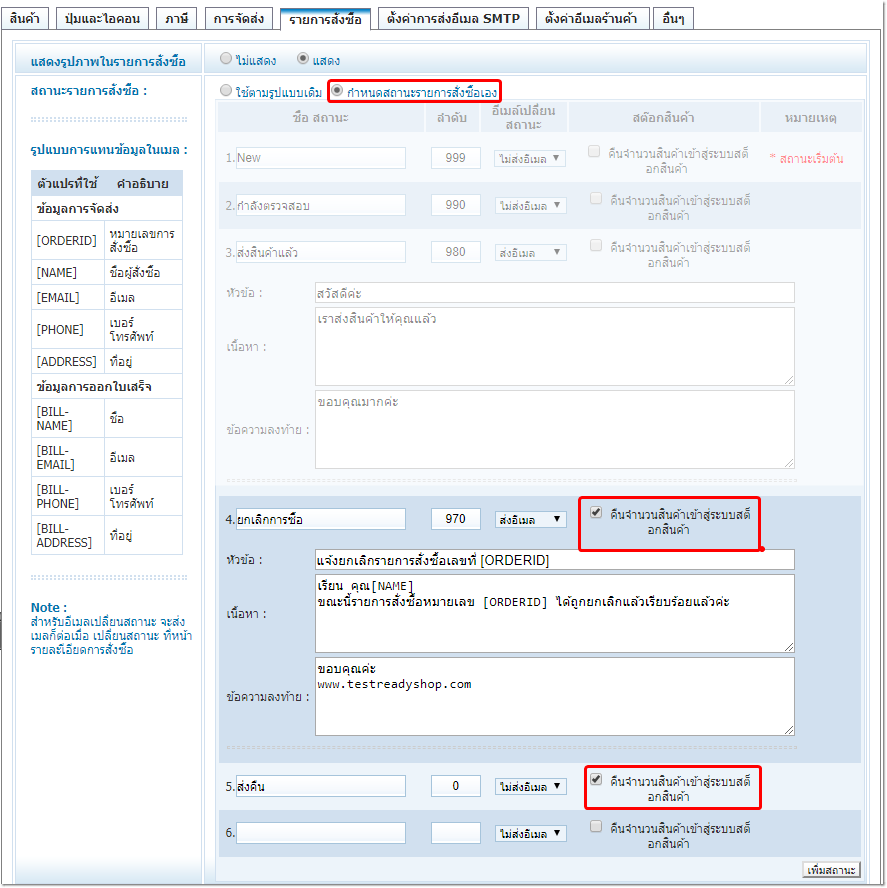
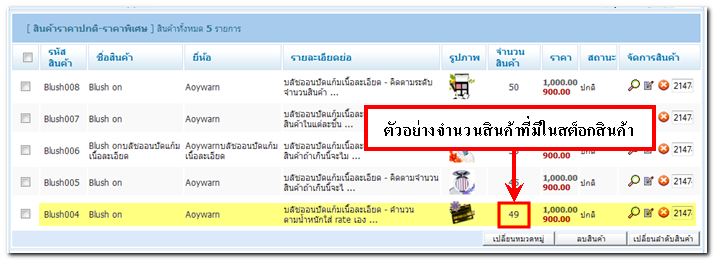
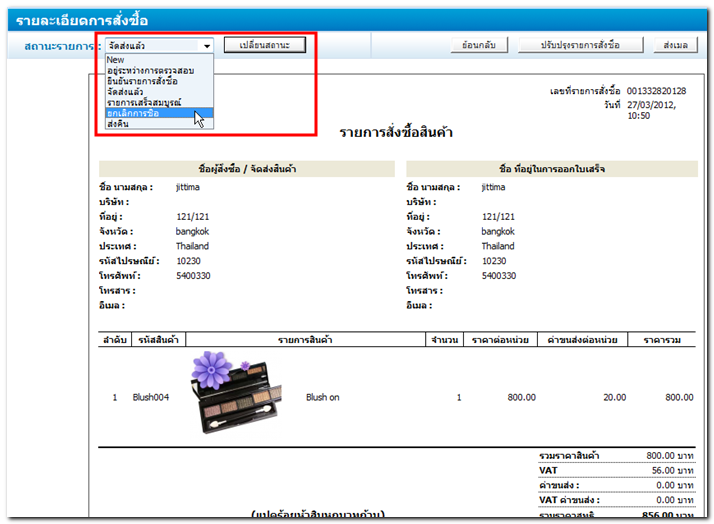
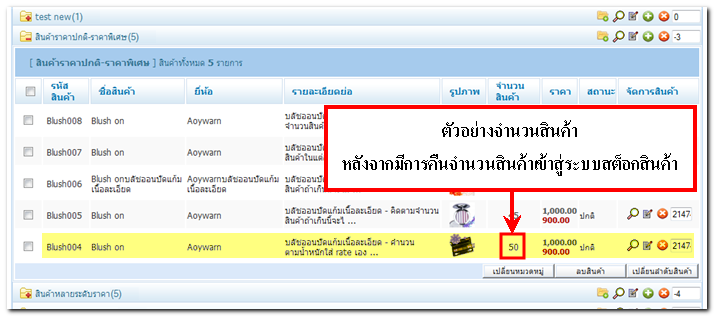
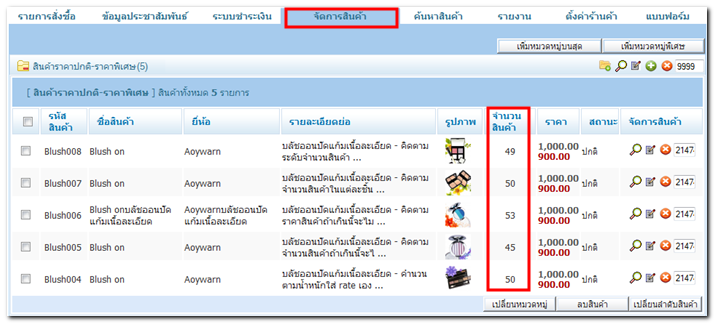
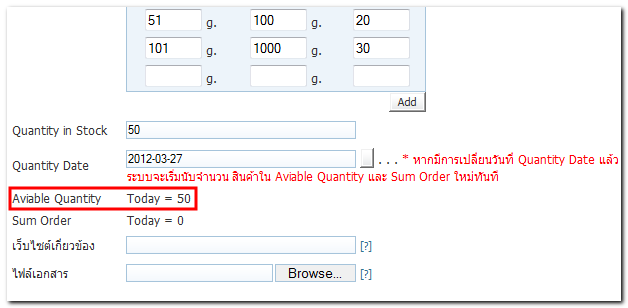
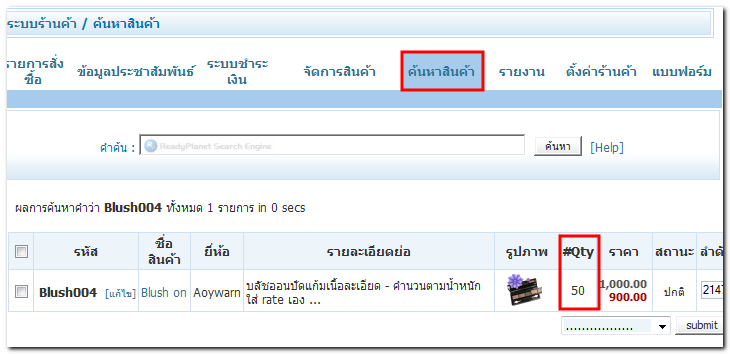
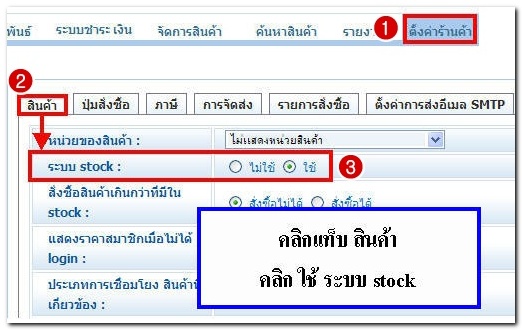
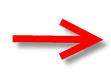
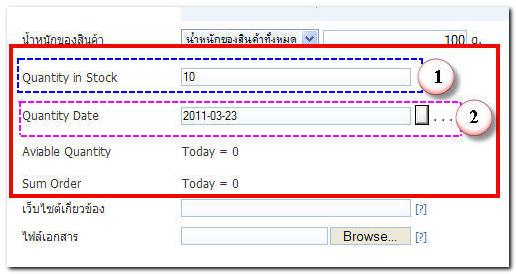
 กลับหน้าแรก
กลับหน้าแรก